这一切的起因只是暑假快到了,加上眼馋同学的网站,也想整一个动态网页弄一弄,思来想去,我还想还是先把静态网页弄明白了再去搭建动态的,至于阿里云,反正买个一年的也不心疼,还能当个游戏服务器使,稳赚不亏,何乐而不为呢。也正值发奖学金的时候,想了想用第一笔奖学金来买这个,也挺有纪念意义的。
一、服务器获取
最近奖学金发了,就想着整一个阿里云的服务器玩玩
我买的是轻量级应用服务器,2核2G,1000G。对于我来说怎么都够用了
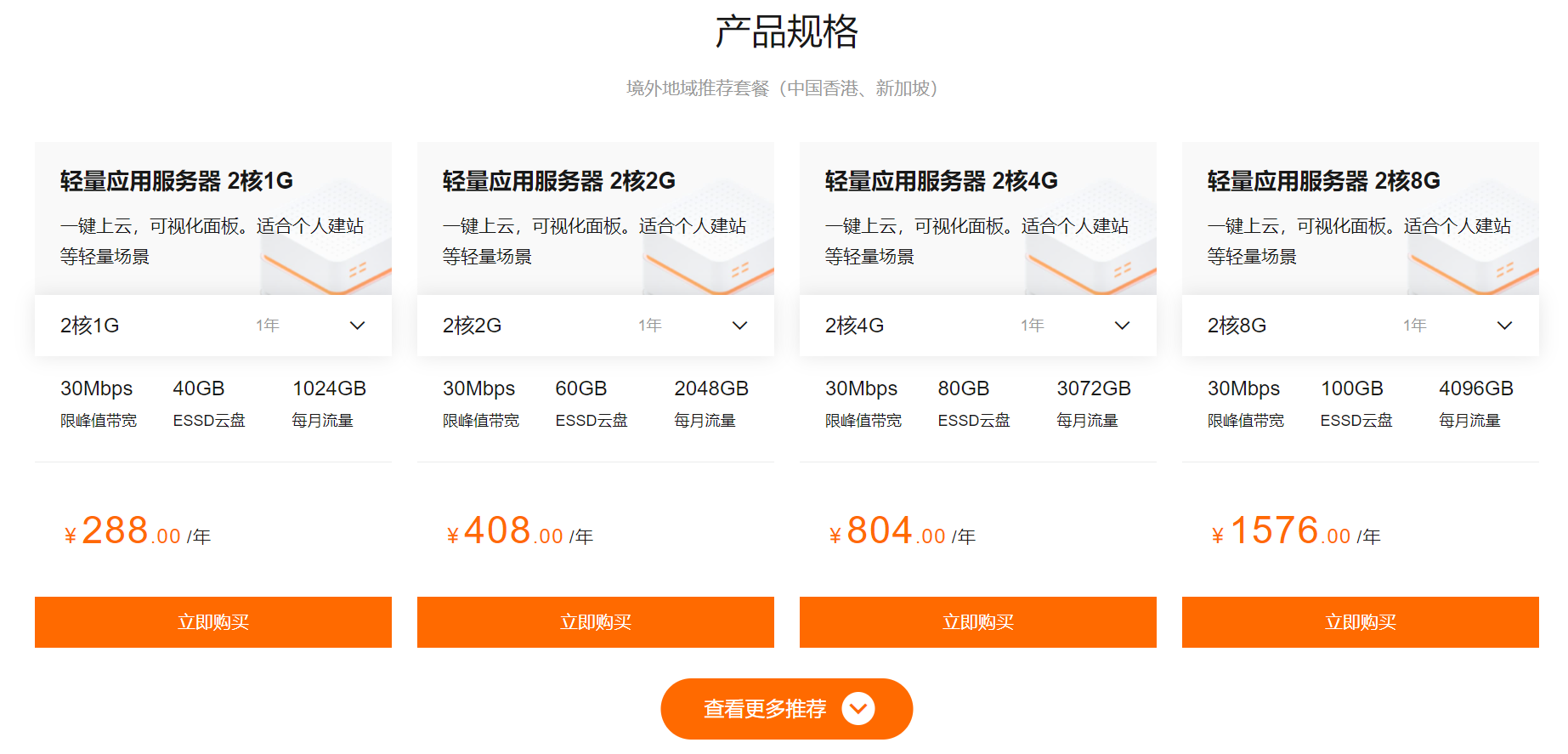
这个看上去还蛮贵的,其实算上新人福利的话,一年能便宜很多,至于一年后续租的事,那就一年后再说吧
二、Linux服务器配置
服务器的管理系统是使用的Linux,好巧不巧的是我之前正好了解学习过Linux入门
打开控制台,选择服务器列表,进入服务器
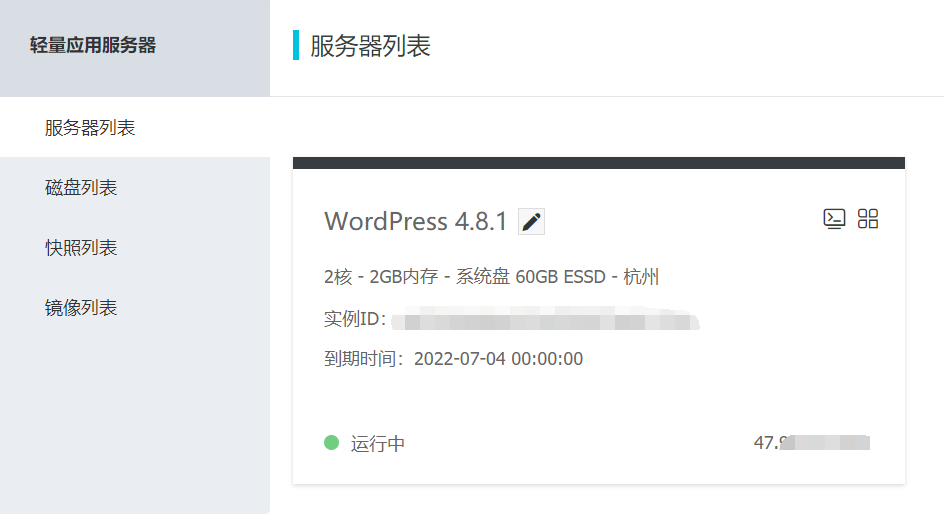
右上角远程连接就可开始操作


进入系统首先切换至root账号
sudo su root
接着安装Java
sudo yum install java-1.8.0-openjdk
中间过程忽略不计,直接Y下一步
Java安装完之后是1.16.5的服务端
sudo wget https://launcher.mojang.com/v1/objects/1b557e7b033b583cd9f66746b7a9ab1ec1673ced/server.jar
记住此时的目录
pwd
显示/home/admin
三、MC服务器配置
防火墙配置对于我来说过于麻烦所以我直接忽略这一步
第一次启动服务器
sudo java -Xms512m -Xmx1024m -jar /home/admin/server.jar nogui
其中512是内存分配最小值,1024是内存分配最大值 /home/admin/就是路径 nogui就是不启动图形界面
此时会生成一个用户协议
用vim同意一下
vim eula.txt
将里面eula=false 改为 eula=true
完毕再次启动服务器
sudo java -Xms512m -Xmx1024m -jar /home/admin/server.jar nogui
此时不出意外的话,服务器算是正式运行了
为了方便操作,我们可以再加一些东西
启动脚本
为了方便启动,我们新建一个.shell脚本
touch start.shell
用vim进行编辑
vim start.shell
java -Xms512m -Xmx1024m -jar /home/admin/server.jar nogui
保存退出即可
接下来我们就可以使用
bash start.shell
来简化操作,快速开服
Screen虚拟终端
在服务器运行的时候,界面操作为变成mc服务器的操作界面,可我们整阿里云不只是为了整个mc服务器仅此而已,所以我们需要让命令在后台运行
首先 安装Screen
yum install -y screen
安装完毕后创建新界面
screen -S server
server为任意名称
在新的界面输入
bash start.shell
启动服务器
Ctrl+a 然后按 d 退出终端
重新进入只需输入
screen -r server
即可进入终端
ssh 连接
每次从阿里云的网页登入很是麻烦,登录还要支付宝扫一扫
我们可以使用ssh命令,直接从Windows或者Linux连接
首先在网页的服务器管理控制台 重置密码
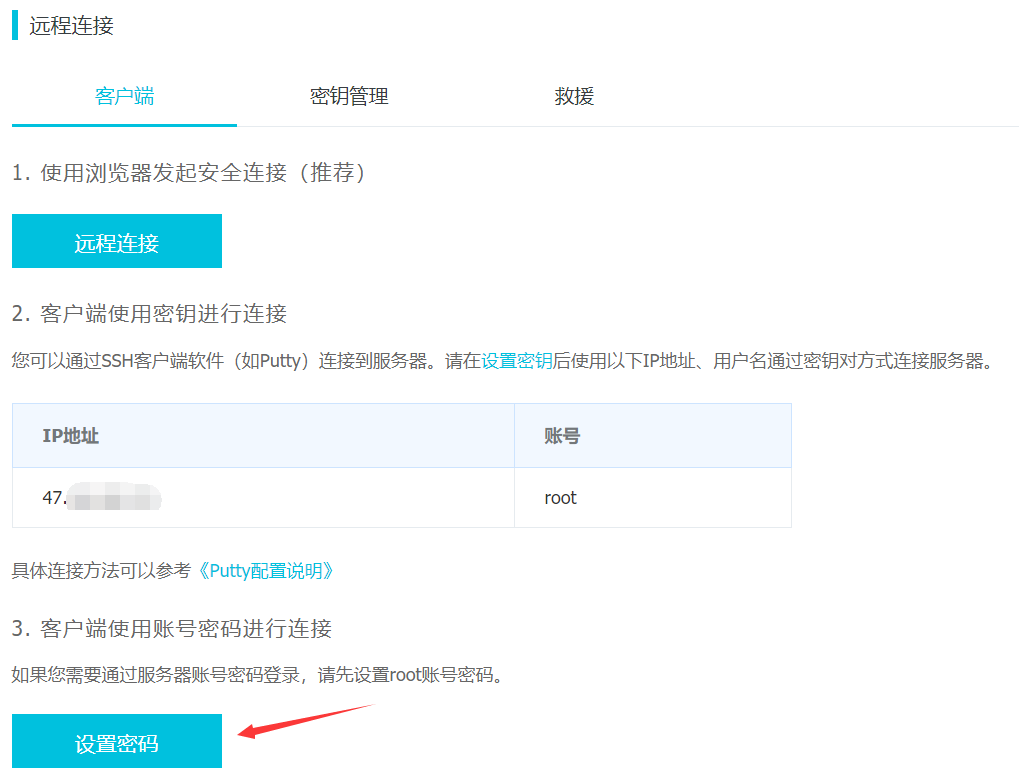
在cmd或者powershell亦或是Linux中输入
ssh root@47.**.***.***
输入刚刚设置的密码

成功登录!
文件上传下载
这一点其实还是Linux自带的命令scp
scp -P 端口 c://xxxx.txt user@ip:/home/root
注意:
-P 大写
-i 公钥
现在我们需要将D:/games/Minecraft/1.16.5/.minecraft/savas/world这个文件复制到/home/admin目录中,可以执行如下操作
scp -r /mnt/d/games/Minecraft/1.16.5/.minecraft/savas/world root@47.**.***.***:/home/admin
这就给服务器上传了整个目录
下载相反,此处不过多赘述
四、客户端登录
此时,我们已经可以享受真正的自己的服务器了
打开游戏->多人游戏->添加服务器->服务器地址
此处的服务器地址就是我们服务器的公网ip,如果设置了端口,则还要在ip后加":端口"
想必这个大家应该都很熟悉吧 不必多言
开始愉快的游戏吧
本篇特别感谢b站up主Amserphere教程MC云服务器搭建教程[非硬核]